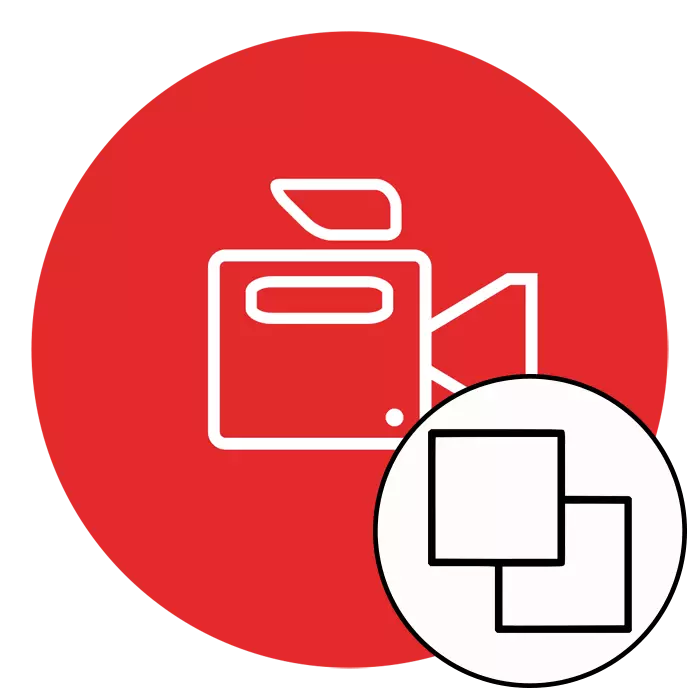
Sommige gebruikers wat betrokke is by video vorming gekonfronteer word met die behoefte om 'n video oor die ander te lê, terwyl die gebruik van die krag van translucentie of eenvoudig die plasing van die prentjie op die top van 'n ander, byvoorbeeld, by die top in die hoek. Indien nodig, kan die implementering van sulke optrede nie doen sonder die gebruik van spesiale sagteware. Volgende, ons wil duidelik demonstreer 'n voorbeeld van die skep van 'n soortgelyke projek, met behulp van die drie gewildste video editor.
Ons voer die oortrek van 'n video na 'n ander
Daar is baie verskillende situasies wanneer dit nodig is om so 'n operasie te produseer, byvoorbeeld, een van die video is die effek en sal perfek aangevul word deur die tweede. Of hulle kan verbind, en die beelde moet op 'n skerm geplaas word, verdeel hulle in die helfte. Professionele en amateur oplossings sal help om te gaan met al hierdie take, wat bespreek sal word. Jy sal eers net kies die optimale opsie.Metode 1: Sony Vegas Pro
Sony Vegas Pro is regmatig beskou as een van die mees bekende en gerieflike video-opnemers. Hierdie sagteware word gebruik beide professionele en amateur, want dit is genoeg om te gaan met die inclosures beheer redelik, en die gereedskap teenwoordig is genoeg om ingewikkelde projekte te implementeer. Met die instelling van twee risiko's van Sony Vegas, ook sal gaan met hierdie proses, en hierdie proses lyk soos volg:
- Begin die program en gaan na 'n nuwe projek te voeg.
- Stel die nodige parameters of laat al verstek waardes as die pre-opset wat nie nodig is nie.
- Deur die menu "File", gaan na nuwe lêers byvoeg deur te kliek op Open.
- In die "Explorer" wat oopmaak, sal jy nodig het om die nodige rekords spesifiseer, en kliek dan op "oop".
- Die video wat hieronder moet wees, onderskeidelik, is onder hoof op tydlyn geplaas.
- Nadat u op die "Event Pan / Crop" knoppie op die spoor van die top roller.
- Begin afgeskaal die beeld en beweeg dit na aanleiding van sigbare area te lê op die top van 'n ander.
- Dus, kan jy die effek wat skynbaar onder die kiekie hieronder te bereik.
- As jy wil die deursigtigheid van die top video te verander, maak sigbaar onder, eenvoudig beweeg die horisontale strook op die spoor af na die toepaslike waarde stel.
- Na voltooiing van al die werke, maak seker die taak is suksesvol voltooi, en gaan na die lewering van die finale rekord te red.
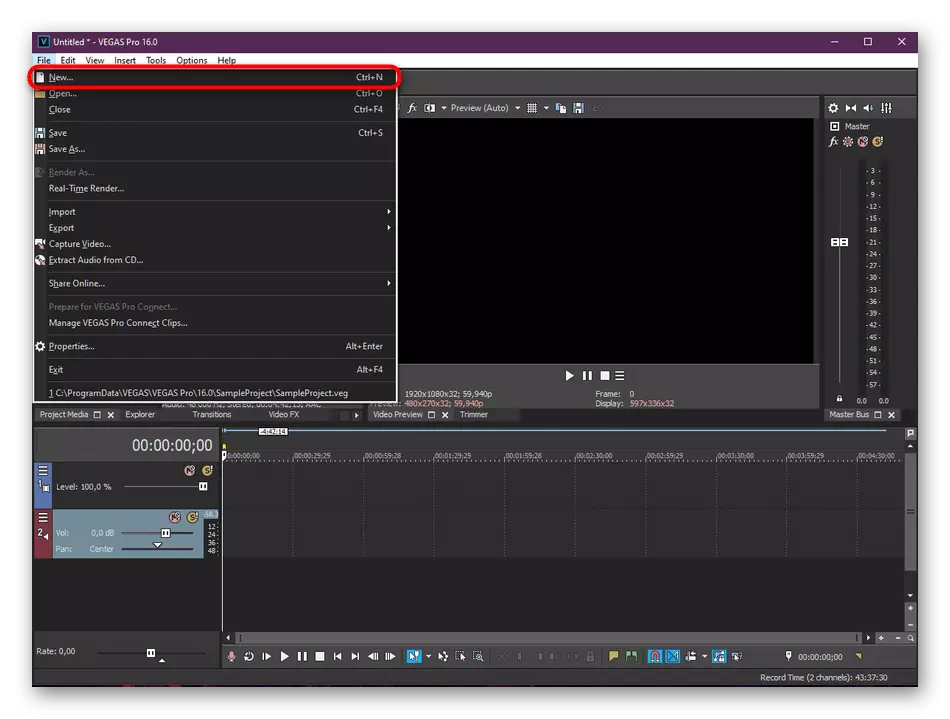
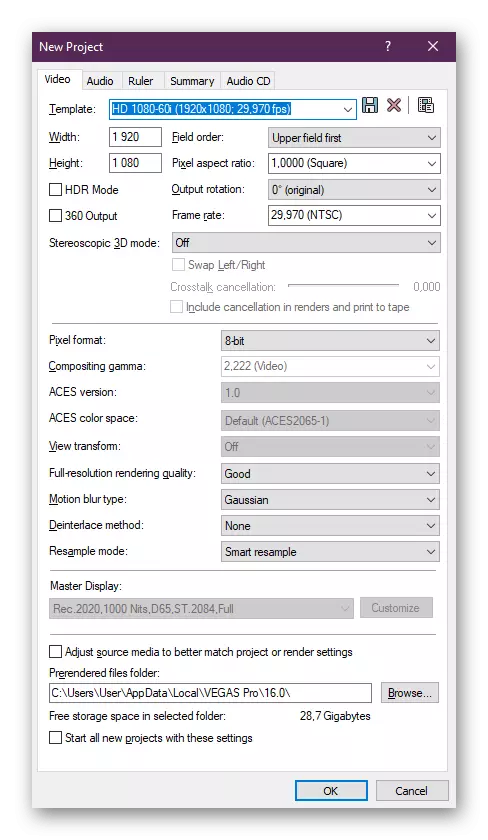
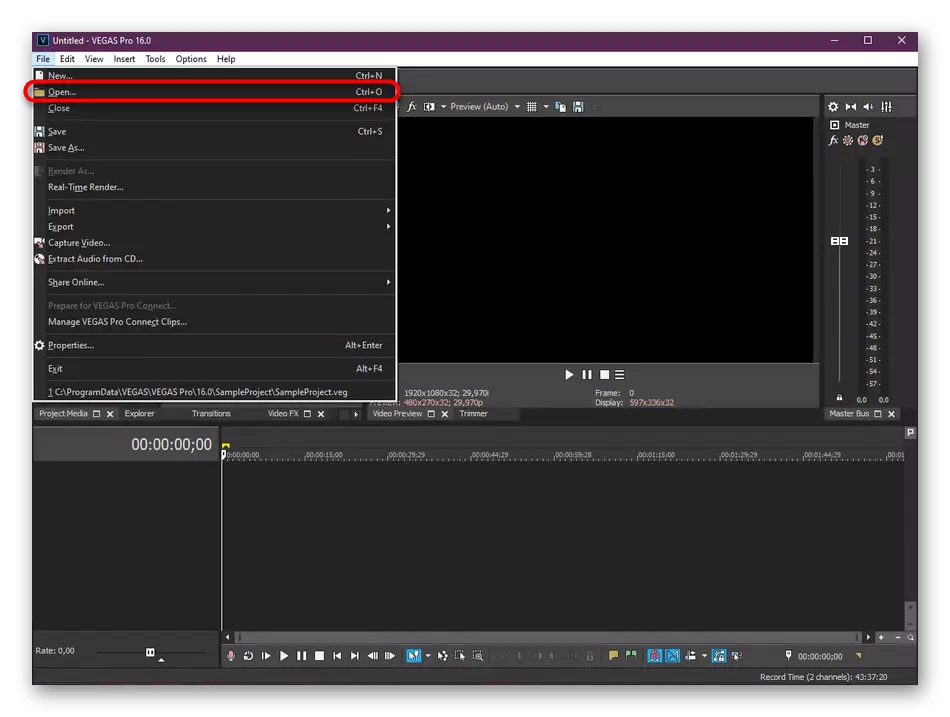
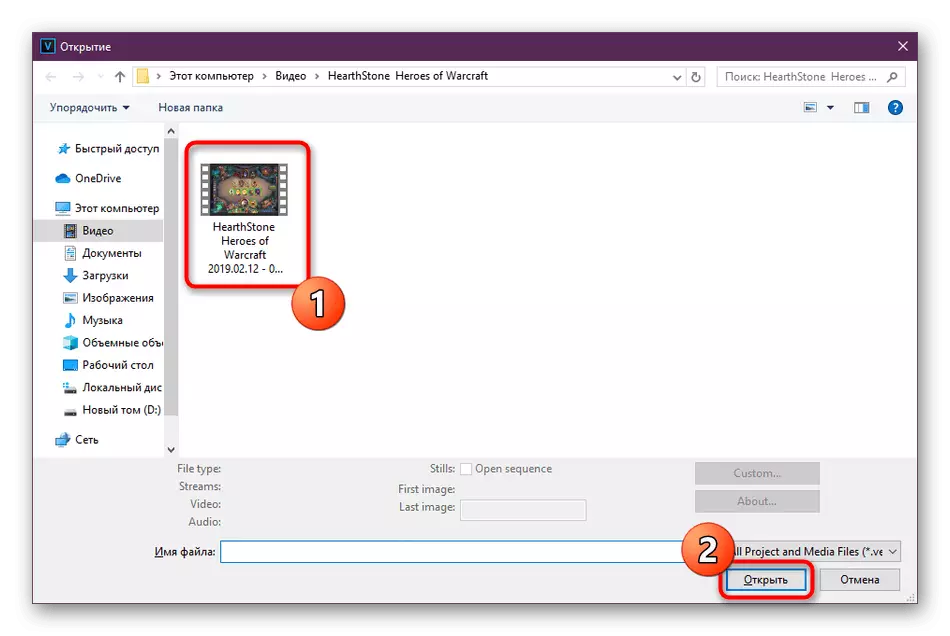
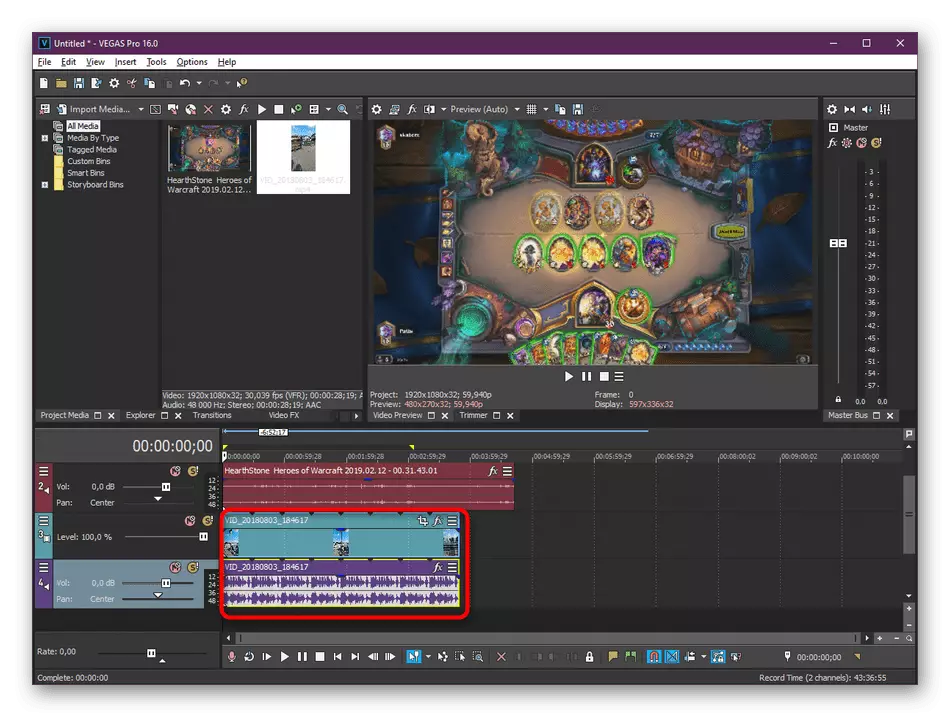
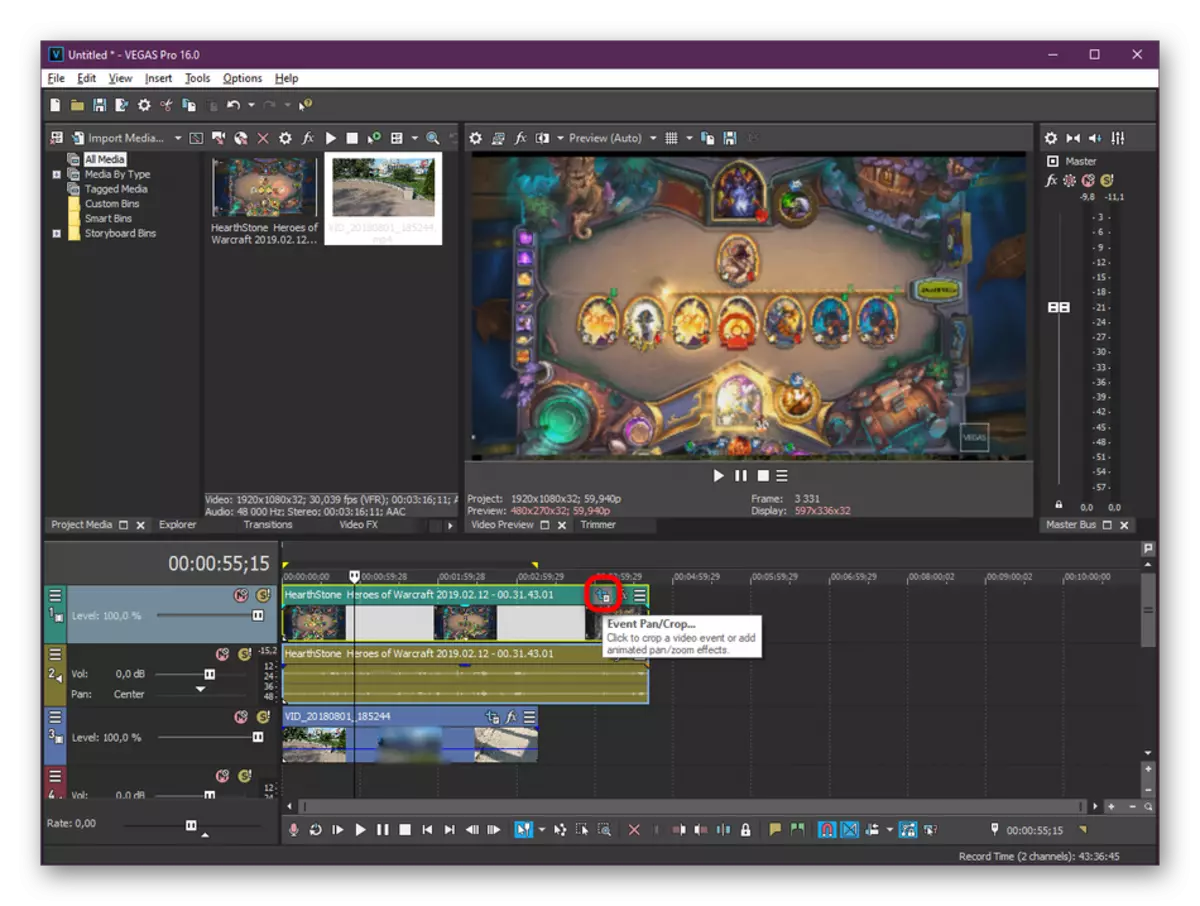
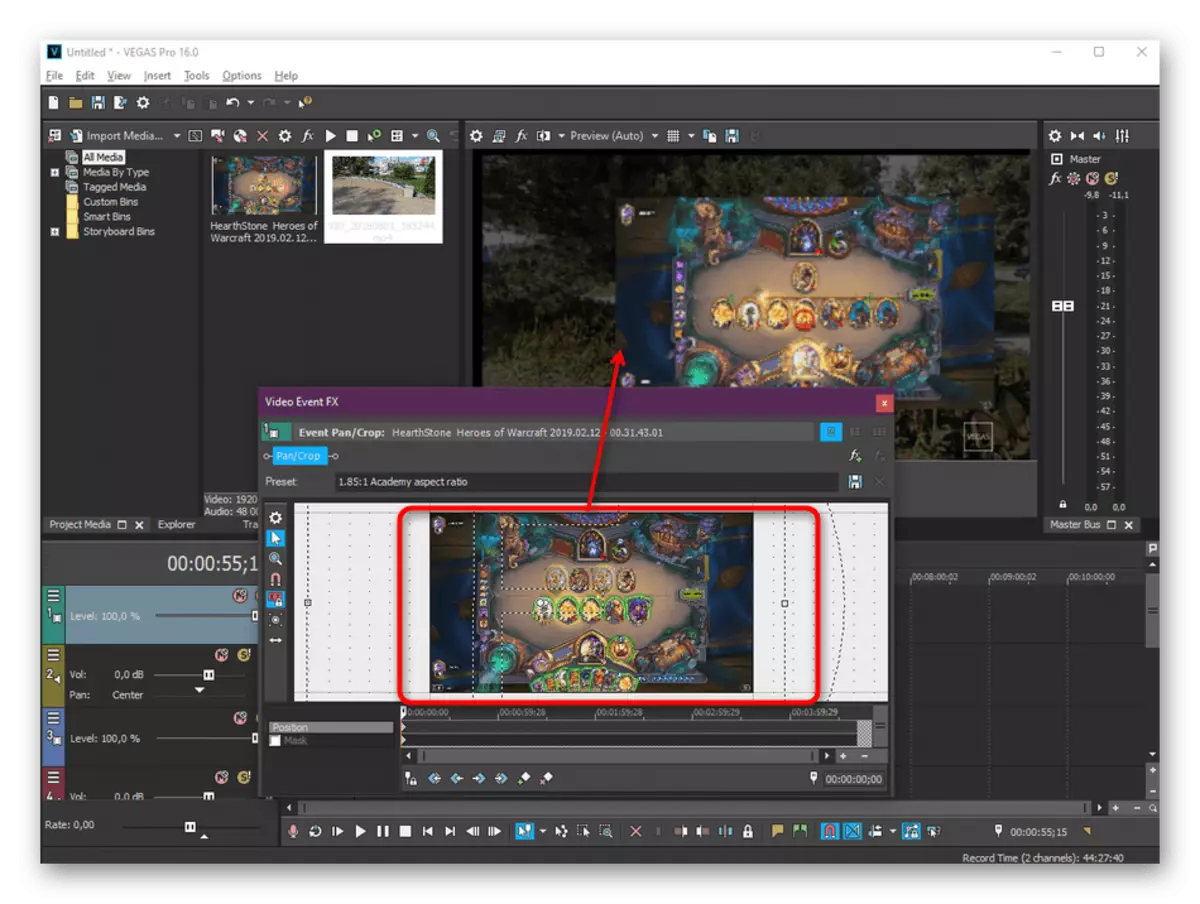
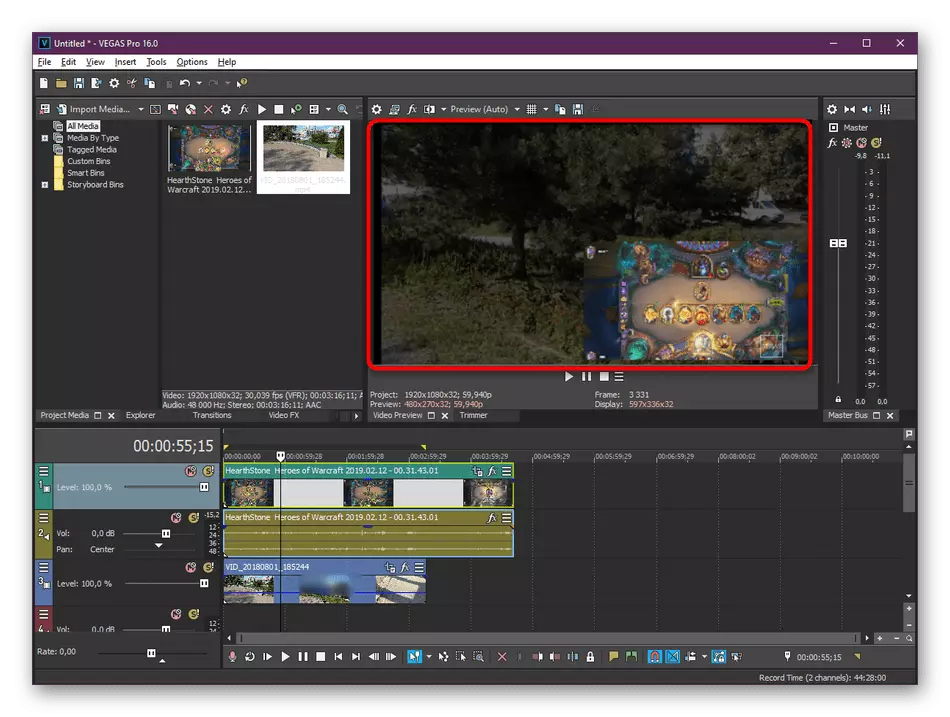
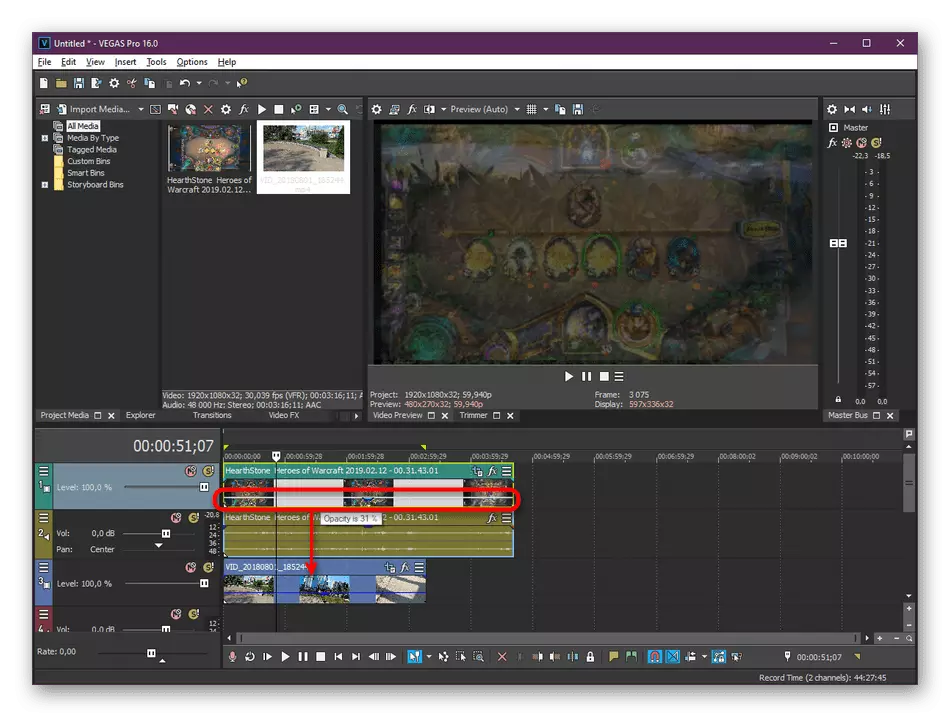

So ver as jy kan sien, die hersiening van die instruksies hierbo, niks ingewikkeld in die oortrek video op verskeie maniere in Sony Vegas nee, sal selfs 'n beginner gebruiker hanteer dit. Maar nie almal wil werk in hierdie sagteware of nie die gewenste bedrag van die fondse nie vir die aankoop van die volledige weergawe. In sulke gevalle, raai ons u om kennis te maak met die volgende alternatiewe opsies.
Die enigste minus Movavi VideoEditor is die opkoms van 'n pop-up kennisgewing in die finale rollers wat die proef weergawe van hierdie program is gebruik om hulle te skep. Dit verwyder soortgelyke beperking net na die aankoop van die volledige weergawe van die sagteware. Daarom beveel ons eers na die demonstrasie vergadering aflaai om te besluit of hierdie hulpmiddel bestee.
Metode 3: Adobe Premiere Pro
Adobe is aktief die ontwikkeling van verskeie professionele redakteurs. Hul projekte is bekend dat die meeste moderne gebruikers. Onder die produk is ook 'n video editor genoem Premiere Pro. Volgende, ons stel voor dat die hoogte te met die video oortrek prosedure in hierdie deur die voorbeeld van die nuutste weergawe.
- Run Adobe Premiere Pro en gaan na die skepping van 'n nuwe projek in die hoof venster wat verskyn.
- Werk Naam en Algemene instellings Pas jou behoeftes.
- Nou dubbel-kliek op die links onderstreep werk area venster om die leser oop te maak vir nuwe lêers byvoeg.
- Die elemente word oopgemaak op dieselfde manier as wat dit is getoon in die vorige twee metodes.
- Na opening twee of meer video, skuif dit na die redakteur area sodat hulle op die tydlyn vertoon.
- Kies 'n voorbeeldfoto een van die nodige rekords en op die paneel wat oopgemaak bo-op. Klik op die blad "Effects".
- Brei die afdeling "Beweging".
- Kies die kategorie "Skaal" en via die voorskou venster, wysig die grootte en ligging van die video. Jy kan dit ook doen deur die waardes in die effek self.
- As jy nodig het om te instel ondeursigtigheid, dit is ook uit in die blad "Effects" gedra deur die verandering van die persentasie waarde. Die resultaat sal onmiddellik verskyn in die voorskou venster.
- Na voltooiing van redigering, gaan na die uitvoer van die voltooide projek deur die menu "File".
- Spesifiseer die basiese red parameters, kyk na die gevolglike resultaat, en dan plaas die lêer in die tou. Die spoed van lewering is afhanklik van die krag van die rekenaar, die lengte en kompleksiteit van rame.
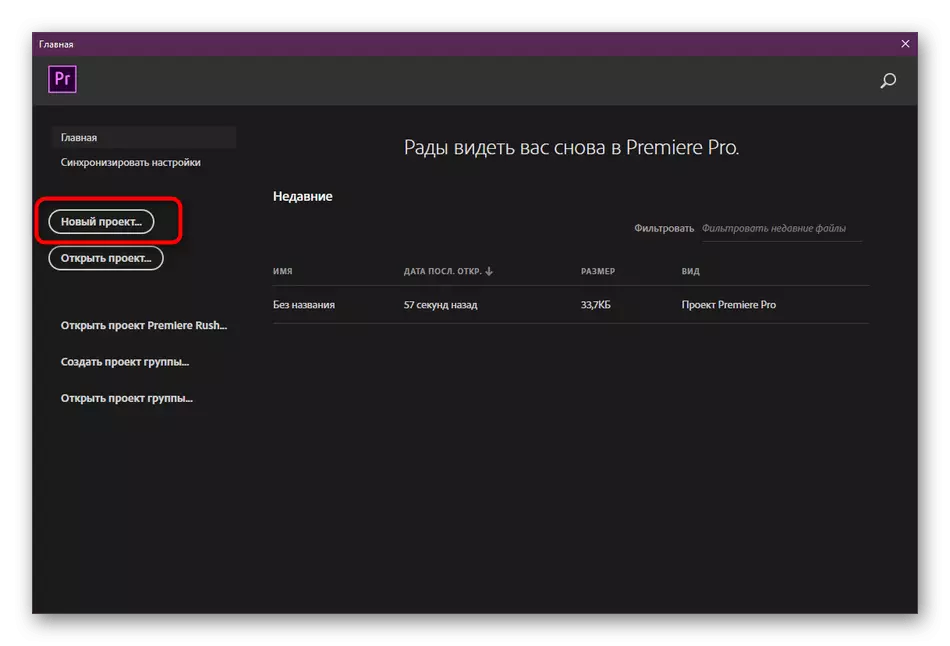
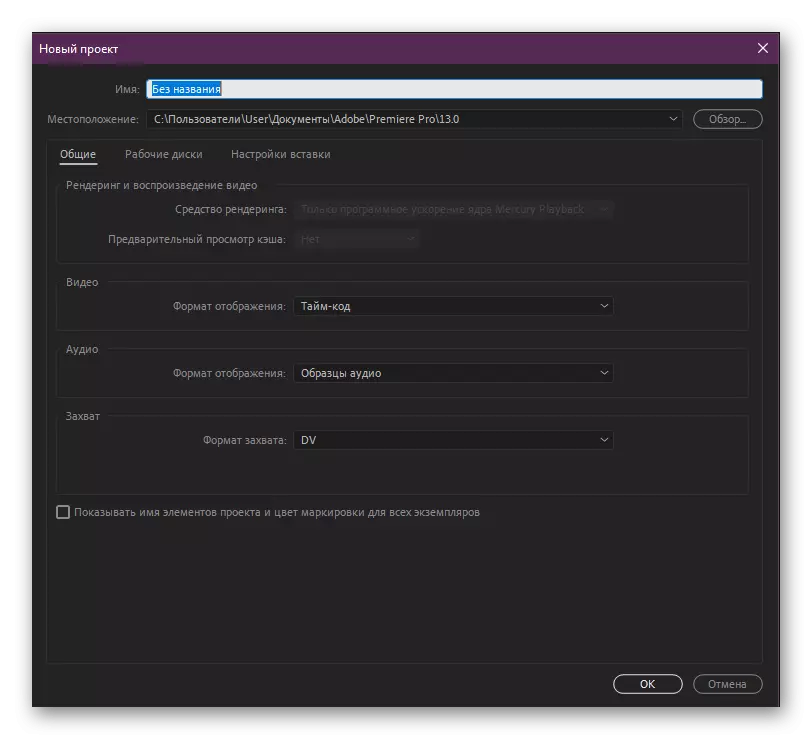
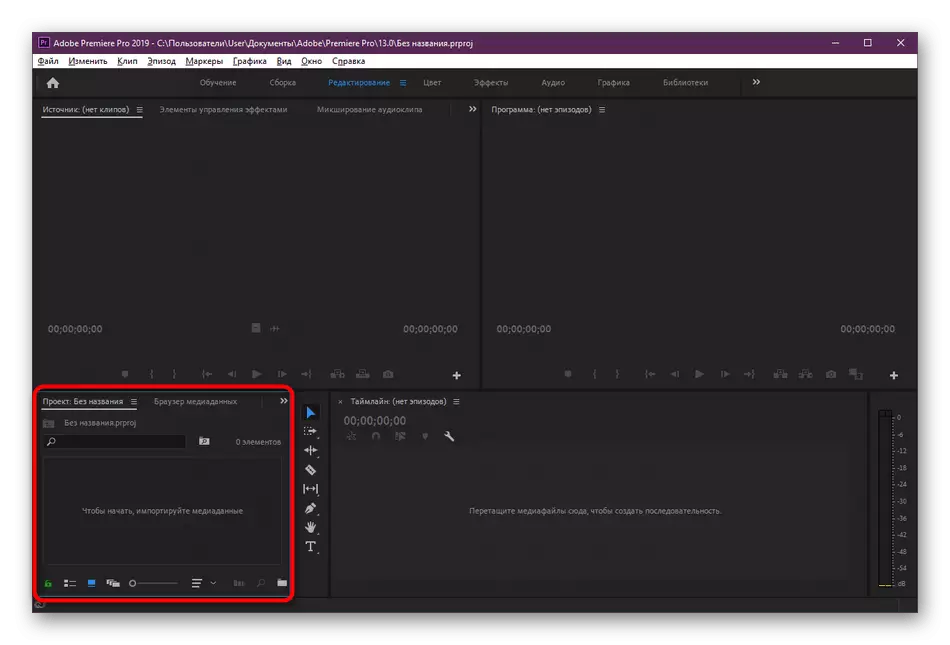

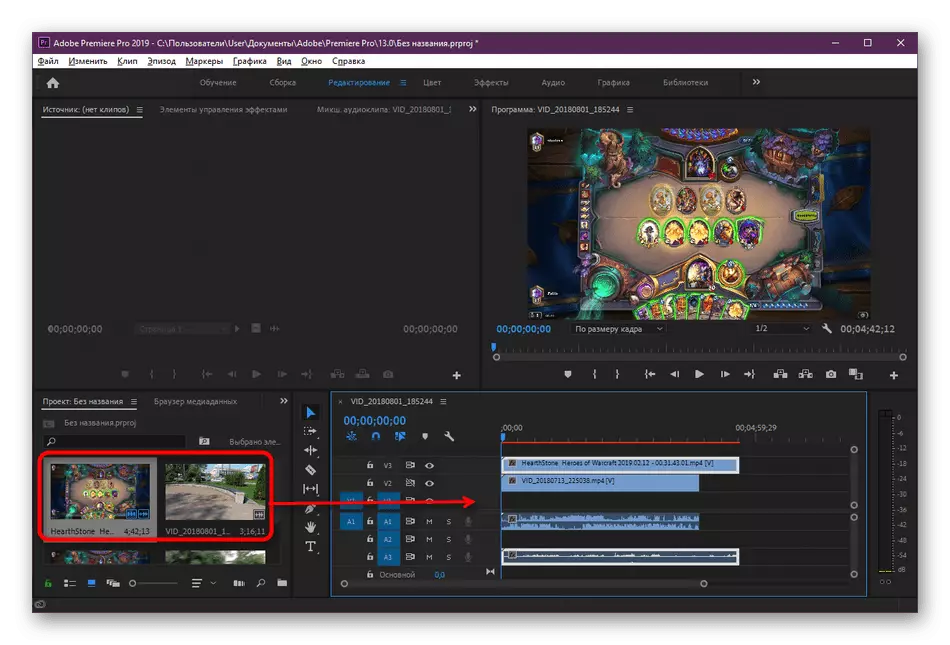
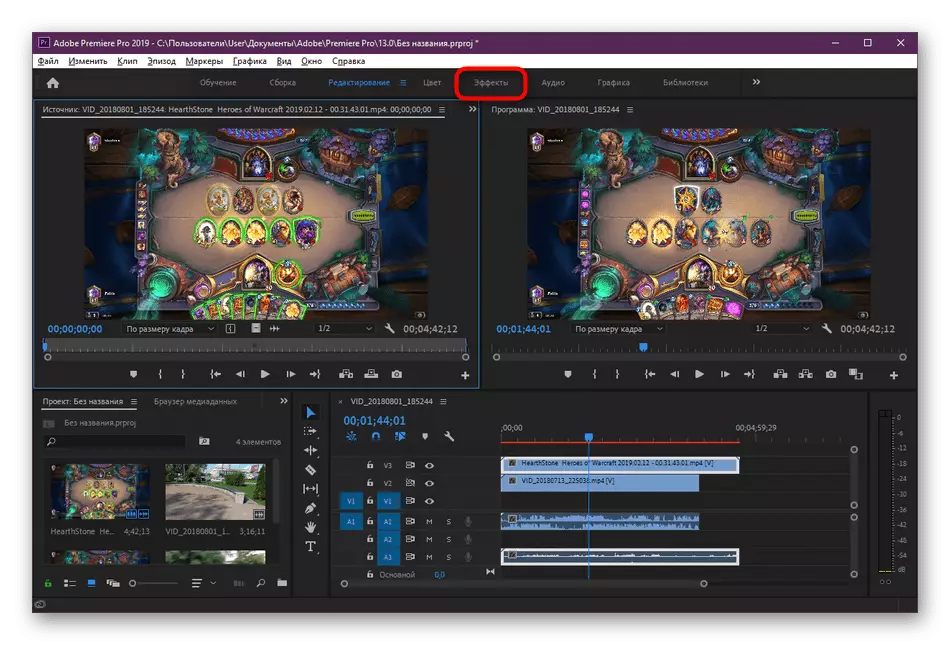
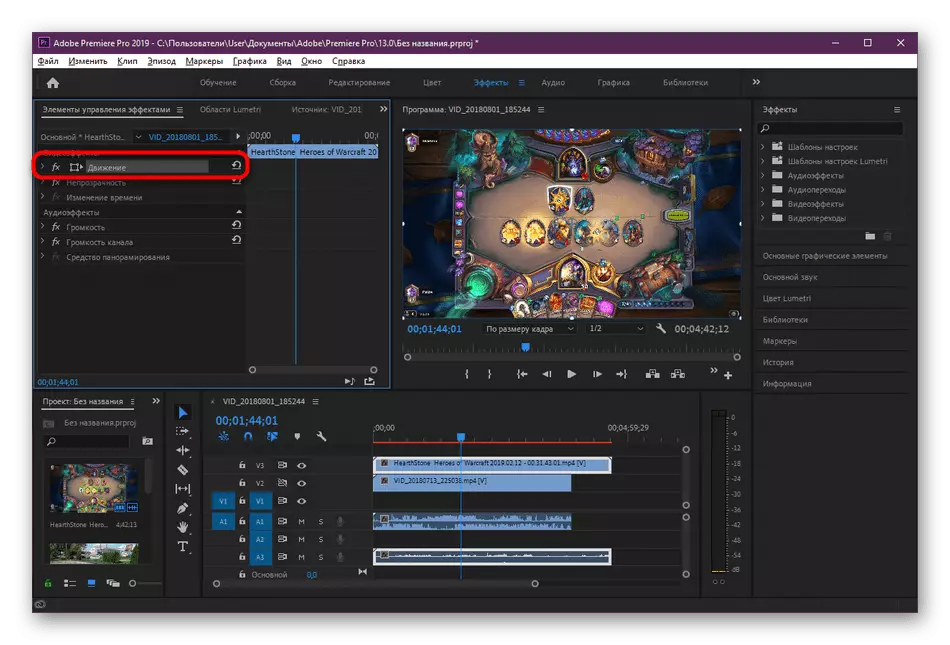
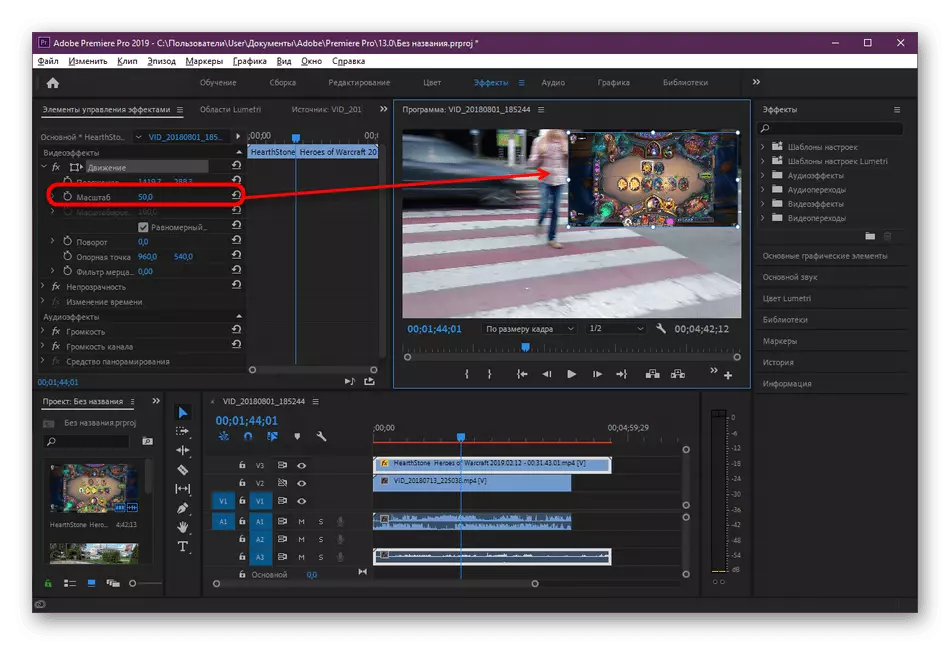
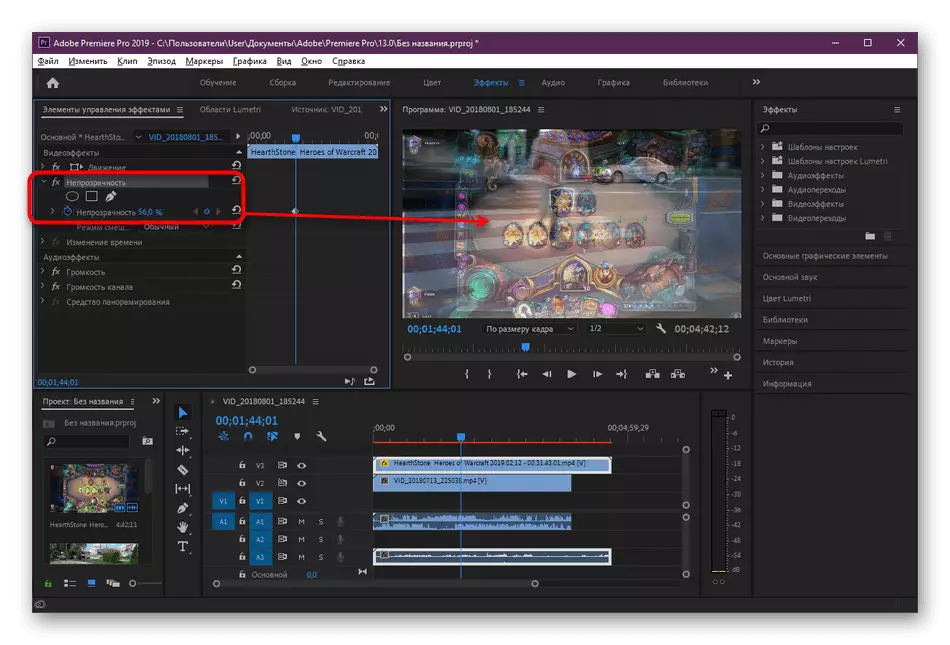
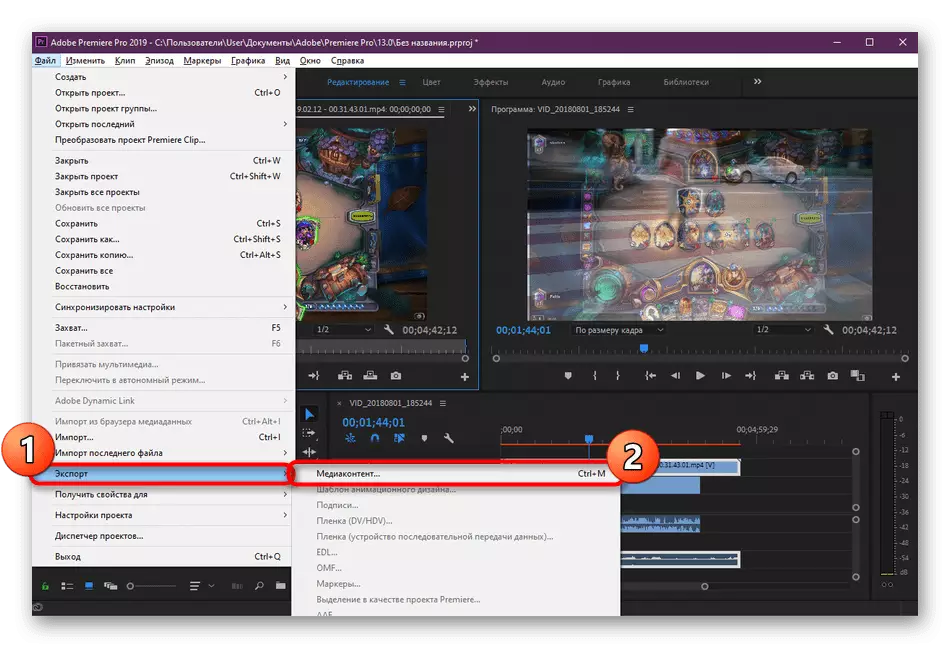
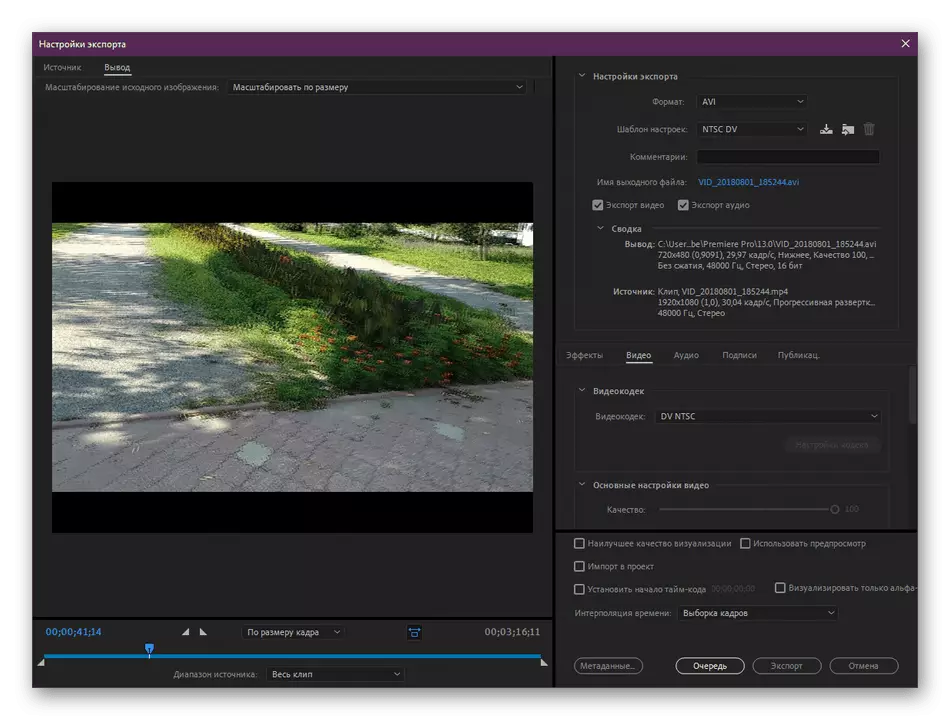
Soos jy kan sien, niks ingewikkeld in die bestuur van Adobe Premiere Pro, benewens, die hele koppelvlak is vertaal in Russies, so daar moet geen probleme wees met die begrip van die menu-items. As jy die ouer weergawe van die program te gebruik, eenvoudig vind die bogenoemde items in ooreenstemming met hul name, sal die video oortrek prosedure verander nie.
Sien ook: Wat is beter: Adobe Premier Pro of Sony Vegas Pro
Ons opsies nie altyd dagvaar gebruikers, byvoorbeeld, het iemand nie 'n video editor te bekom of om nie te funksie te reël. In sulke gevalle, raai ons jou aan jouself vertroud te maak met 'n ander geskikte maniere deur die lees van 'n aparte resensie oor hierdie onderwerp op ons webwerf deur te kliek op die volgende skakel.
Lees meer: Die beste programme vir video oortrek op video
Binne die raamwerk van die aangebied gidse, jy was vertroud met die drie moontlike opsies vir video vorming met behulp van professionele en amateur instrumente. Nou bly dit net om die optimale oplossing te kies en volg die instruksies om die beginsel van die implementering van die taak verstaan. In die toekoms sal hierdie aksie baie voorkom vinniger, want dit is slegs nodig om weereens hoe dit gedoen word verstaan.
